Vous pouvez ajouter des sous-titres ou des légendes à n’importe quelle vidéo Microsoft Stream pendant le chargement ou après. Vous pouvez également choisir de configurer votre vidéo afin que Stream génère automatiquement des sous-titres à l’aide de la technologie de reconnaissance vocale automatique. Pour plus d’informations, consultez Sous-titres générés automatiquement.
Les légendes sont indexées et utilisées par Stream pour alimenter la recherche approfondie, ce qui permet aux utilisateurs de watch exactement ce dont ils ont besoin. Pour plus d’informations sur l’utilisation de la recherche approfondie, consultez Rechercher des mots prononcés dans une vidéo.
-
Vous ne pouvez pas charger un fichier légende si vous avez choisi de générer automatiquement des sous-titres.
-
Vous ne pouvez pas générer automatiquement des sous-titres si vous avez déjà chargé un fichier légende.
Charger un sous-titre ou un fichier légende dans une vidéo existante
-
Cliquez sur l’icône crayon pour mettre à jour les détails de la vidéo
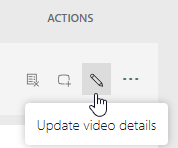
-
Dans la fenêtre Options , chargez les sous-titres et les légendes en sélectionnant une langue et en chargeant votre fichier.
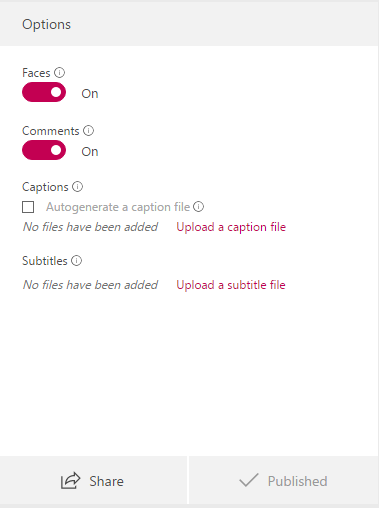
Afficher les sous-titres ou les légendes
Les sous-titres et les légendes peuvent être affichés avec le lecteur vidéo sur la page de lecture.
Télécharger des sous-titres ou des légendes
Si vous avez chargé un fichier de sous-titre ou de légende, ou si vous avez généré automatiquement un fichier légende, vous pouvez télécharger le fichier WebVTT à partir de la page Mettre à jour les détails de la vidéo.
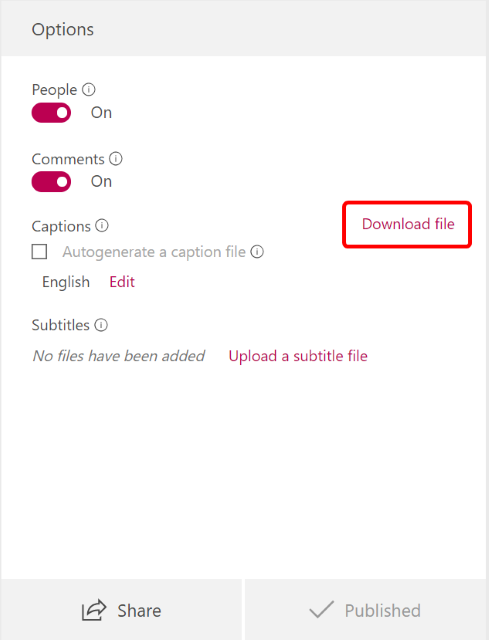
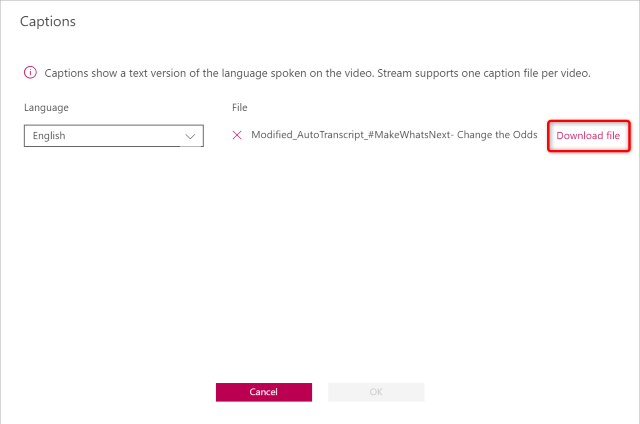
Si vous devez apporter des modifications à la transcription/légende générée automatiquement, vous pouvez télécharger le fichier légende et le modifier dans l’éditeur de texte de votre choix avant de le charger à nouveau dans Stream, ou vous pouvez modifier la transcription directement dans Microsoft Stream dans la fenêtre de transcription.
Obtenir uniquement le texte d’une transcription Parfois, vous souhaiterez peut-être obtenir une copie de la transcription d’une vidéo sans aucun code horaire, métadonnées et lignes supplémentaires.
Microsoft Stream ne dispose pas d’un moyen intégré pour le faire, mais vous pouvez télécharger la transcription (comme indiqué ci-dessus) et utiliser un utilitaire web simple pour extraire le texte de la transcription de votre fichier VTT téléchargé. Cet utilitaire web vous permet de sélectionner des fichiers VTT à partir de votre ordinateur et d’obtenir une copie de la partie texte du fichier VTT contenant uniquement la transcription.










